Სარჩევი
PDF არის ჩვეულებრივი ფორმატი, რომლის გამოყენებაც მოგვწონს ფაილების გასაზიარებლად და ერთ-ერთი მიზეზი ის არის, რომ არსებობს მისი რედაქტირებადი. ასე რომ, თუ ჯერ კიდევ გაინტერესებთ, შეგიძლიათ თუ არა PDF-ის გახსნა ან რედაქტირება Illustrator-ში, პასუხი არის დიახ . შეგიძლიათ pdf ფაილის რედაქტირება Adobe Illustrator-ში .
სანამ pdf ფაილში დაარედაქტირებთ ობიექტებს ან ტექსტს, თქვენ უნდა გახსნათ PDF ფაილი Adobe Illustrator-ში და სურვილისამებრ, შეგიძლიათ შეინახოთ ფაილი .ai ფორმატში.
ამ სახელმძღვანელოში თქვენ შეისწავლით თუ როგორ უნდა იმუშაოთ PDF ფაილის რედაქტირებაზე Adobe Illustrator-ში, ფაილის ფორმატის შეცვლასა და ტექსტის ან ობიექტების რედაქტირების ჩათვლით.
შენიშვნა: ამ სახელმძღვანელოდან ეკრანის ანაბეჭდები აღებულია Adobe Illustrator CC 2022 Mac ვერსიიდან. Windows ან სხვა ვერსიები შეიძლება განსხვავებულად გამოიყურებოდეს.
სარჩევი [ჩვენება]
- როგორ გადავიტანოთ PDF ილუსტრატორ ვექტორად
- როგორ დაარედაქტიროთ PDF-ის ტექსტი Adobe Illustrator-ში
- როგორ შევცვალოთ PDF-ის ფერი Adobe Illustrator-ში
- Wrapping Up
როგორ გადავიტანოთ PDF Illustrator ვექტორად
თუ ცდილობთ დააკონვერტიროთ ფაილი Acrobat Reader-დან, დაინახავთ რამდენიმე ვარიანტს თქვენი pdf-ის კონვერტაციისთვის, მაგრამ Adobe Illustrator არ არის ერთ-ერთი მათგანი.
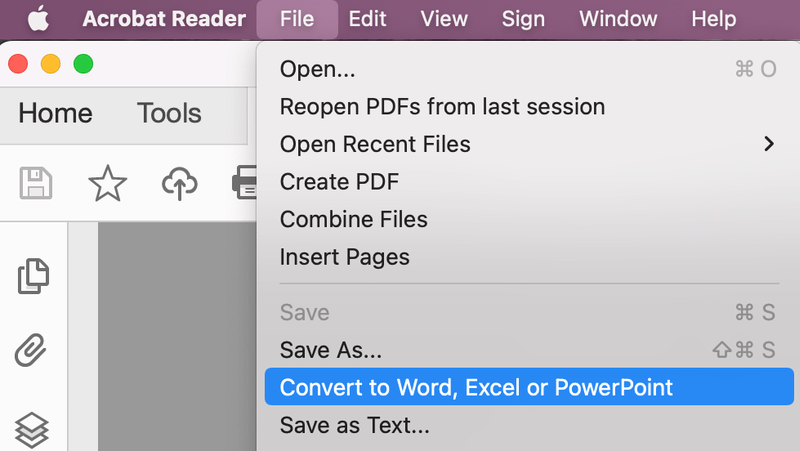
ეს იმიტომ, რომ თქვენ ამას არ აკეთებთ სწორი ადგილიდან. ამის ნაცვლად, თქვენ უნდა დააკონვერტიროთ ფაილი Adobe Illustrator-დან.
PDF ფაილის რედაქტირებად ai ფაილად გადაქცევა ძირითადად ნიშნავს PDF-ის გახსნას Adobe Illustrator-შიდა შეინახეთ როგორც .ai ფორმატში. მიჰყევით ქვემოთ მოცემულ ნაბიჯებს, რათა სწრაფად გადააქციოთ PDF ფაილი Adobe Illustrator ვექტორულ ფაილად.
ნაბიჯი 1: Adobe Illustrator-ში გადადით ზედა მენიუში ფაილი > გახსენით ან გამოიყენეთ კლავიატურის მალსახმობი Command + O , იპოვეთ თქვენი pdf ფაილი და დააწკაპუნეთ გახსნა .
ფაილი გამოჩნდება .pdf ფორმატში Adobe Illustrator-ში.

ნაბიჯი 2: გადადით ფაილი > შენახვა როგორც და შეცვალეთ ფაილის ფორმატი Adobe Illustrator-ზე (ai ) .
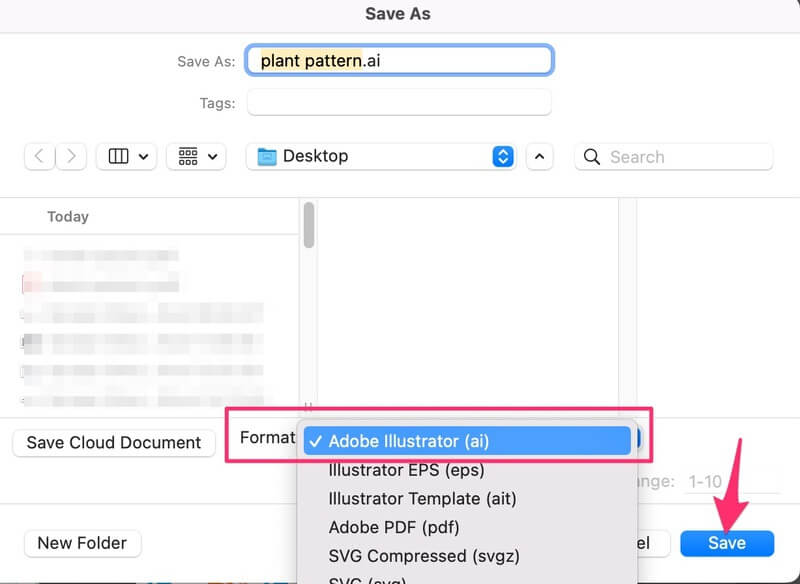
დააწკაპუნეთ შენახვა და ეს არის ის. თქვენ გადააკეთეთ PDF ფაილი ai ფაილად.
თუ არ გსურთ ფორმატის შეცვლა, ასევე შეგიძლიათ დაარედაქტიროთ PDF ფაილი Adobe Illustrator-ში.
როგორ დაარედაქტიროთ PDF-ის ტექსტი Adobe Illustrator-ში
დამოკიდებულია ორიგინალური ფაილიდან, შესაძლოა სხვადასხვა სიტუაციის წინაშე აღმოჩნდეთ. მაგალითად, შეიძლება დაგჭირდეთ ობიექტების დაჯგუფების გაუქმება (მასში ტექსტით) ან ნიღბის გათავისუფლება ტექსტის რედაქტირებისთვის.
საუკეთესო სიტუაციაა, როდესაც ხსნით PDF ფაილს Adobe Illustrator-ში, შეგიძლიათ პირდაპირ ტექსტის რედაქტირება. ეს ხდება მაშინ, როდესაც ორიგინალი ფაილიდან ტექსტი არ არის გამოკვეთილი ან დაჯგუფებული. ასე რომ, თქვენ შეგიძლიათ უბრალოდ აირჩიოთ ტექსტი, რომლის რედაქტირებაც გსურთ და შეცვალოთ ტექსტი.
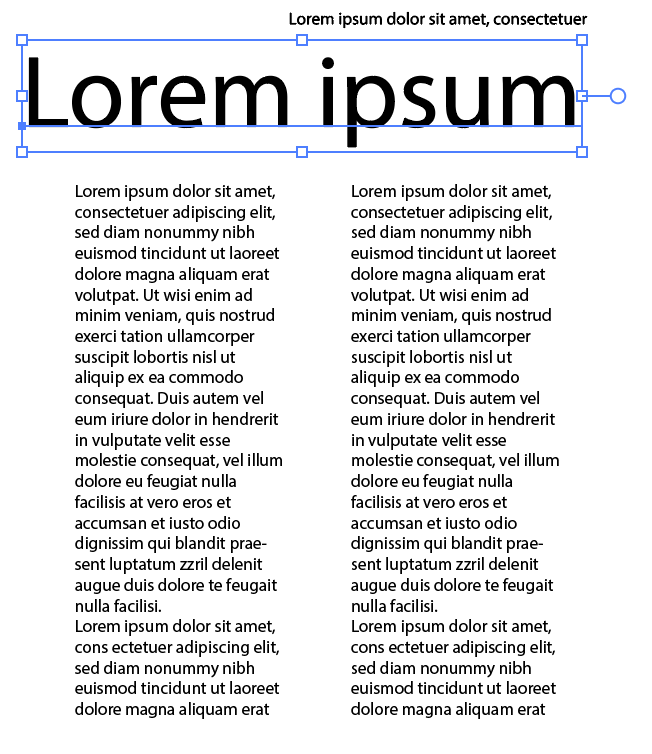
არსებობს სიტუაციები, როდესაც თქვენ არ შეგიძლიათ pdf-ის რედაქტირება Adobe Illustrator-ში. მაგალითად, ჩამოტვირთავთ შაბლონს pdf ფორმატში და გსურთ ტექსტის შეცვლა. თუმცა, როდესაც დააჭირეთ ტექსტს, ხედავთარჩეულია მთელი ნამუშევარი.
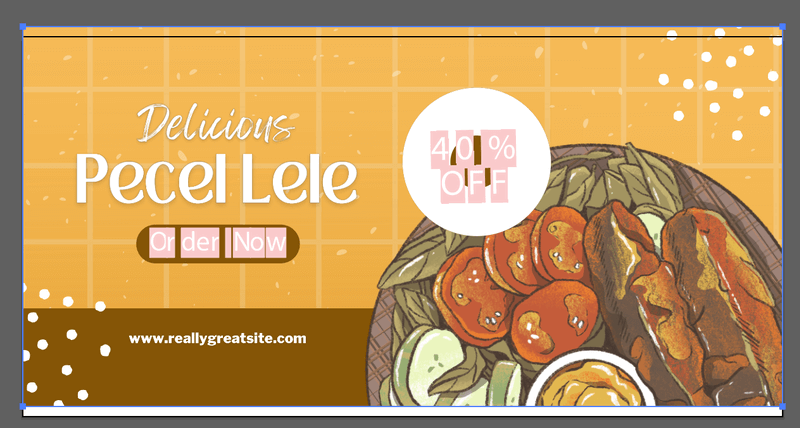
თუ დააკვირდებით თვისებების პანელს, სწრაფი ქმედებების ქვეშ, ნახავთ განთავისუფლების ნიღბის ვარიანტს.
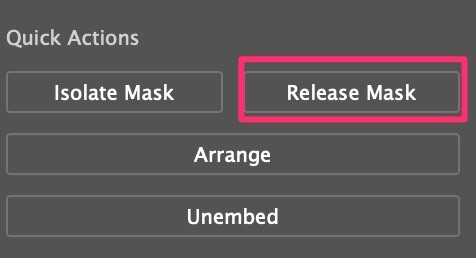
დააწკაპუნეთ განთავისუფლების ნიღაბი და თქვენ შეძლებთ ტექსტის რედაქტირებას.
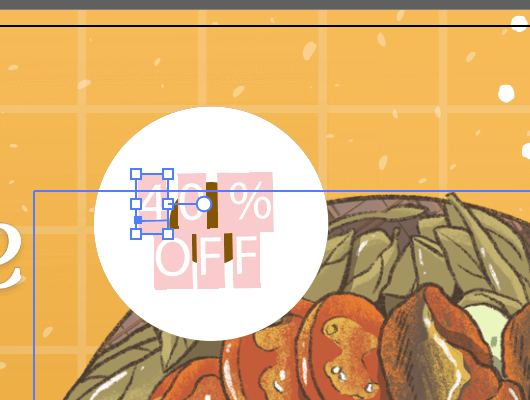
სანამ PDF ფაილში ტექსტი არ არის' თუ ხაზგასმულია, შეგიძლიათ ტექსტის შინაარსის რედაქტირება, როგორიცაა შრიფტების შეცვლა, ტექსტის შეცვლა და ა.შ. თუ ტექსტი გამოკვეთილია, შეგიძლიათ შეცვალოთ მხოლოდ ტექსტის ფერი.
როგორ შევცვალოთ PDF-ის ფერი Adobe Illustrator-ში
შეგიძლიათ შეცვალოთ ელემენტების ფერი PDF-ში, თუ ეს არ არის სურათი. თქვენ შეგიძლიათ შეცვალოთ ტექსტის ფერი, მათ შორის გამოკვეთილი ტექსტი, ან PDF-ის ნებისმიერი ვექტორული ობიექტი.
ფაილიდან გამომდინარე, შეიძლება დაგჭირდეთ ნიღბის გათავისუფლება ან ობიექტების გაუჯგუფება, რათა შეცვალოთ ცალკეული ობიექტების ფერები.
მაგალითად, მინდა შევცვალო ამ გამოკვეთილი ტექსტის ფერი.

უბრალოდ აირჩიეთ ტექსტი, გადადით Appearance პანელზე და შეცვალეთ შევსება ფერი.
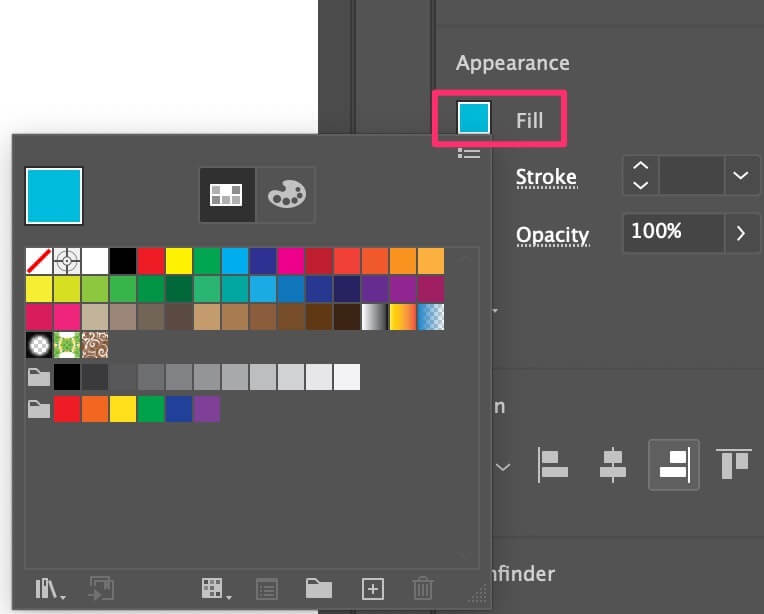
თუ ფერების ნიმუში მზად გაქვთ, ასევე შეგიძლიათ გამოიყენოთ Eyedropper Tool ფერების შესამოწმებლად.

ობიექტების ფერების შეცვლა ზუსტად იგივენაირად მუშაობს. უბრალოდ აირჩიეთ ობიექტი და შეცვალეთ მისი ფერი.
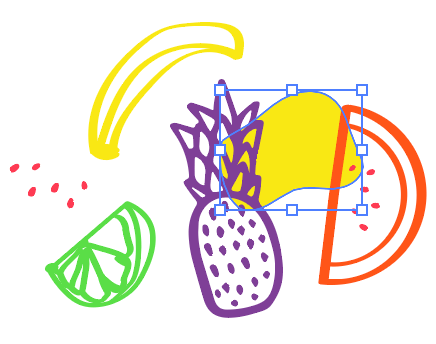
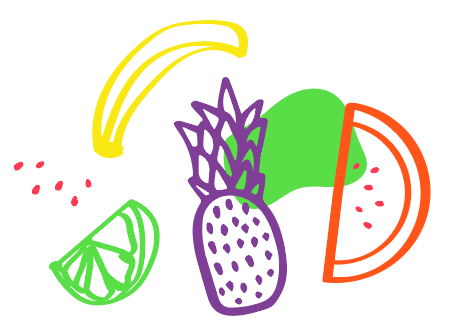
შეფუთვა
რამდენად შეგიძლიათ PDF ფაილის რედაქტირება Illustrator-ში, დამოკიდებულია ორიგინალ ფაილზე. თუ ტექსტები გამოსახულია ორიგინალური ფაილიდან ან გამოსახულების ფორმატშია, თქვენ ვერ შეძლებთ ტექსტის შინაარსის შეცვლას. მოკლედ, შეგიძლიამხოლოდ ვექტორული ობიექტების რედაქტირება pdf-ზე.

